Win10如何设置虚拟wifi热点
1、如果不借助第三方软件,我们是可以设置的。首先按下Win+X,选择管理员打开命令提示符。
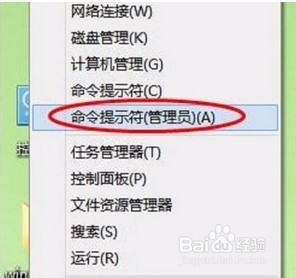
2、然后复制一下代码:
netsh wlan set hostednetwork mode=allow ssid=【你想要的wifi名字】 key=【设置的wifi密码】
回车执行命令
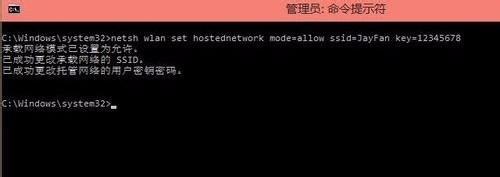
3、当然,小编用的东西更高端。有一款叫做Win7无线热点配置工具的小工具,更加方便哦。直接点击配置,输入想要的名字密码即可,原理和以上操作完全相同。
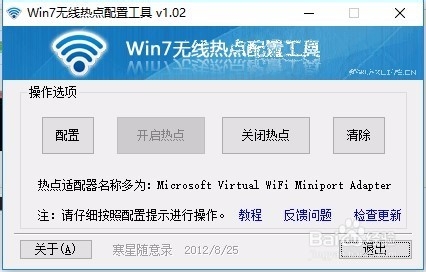
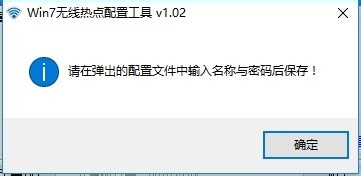
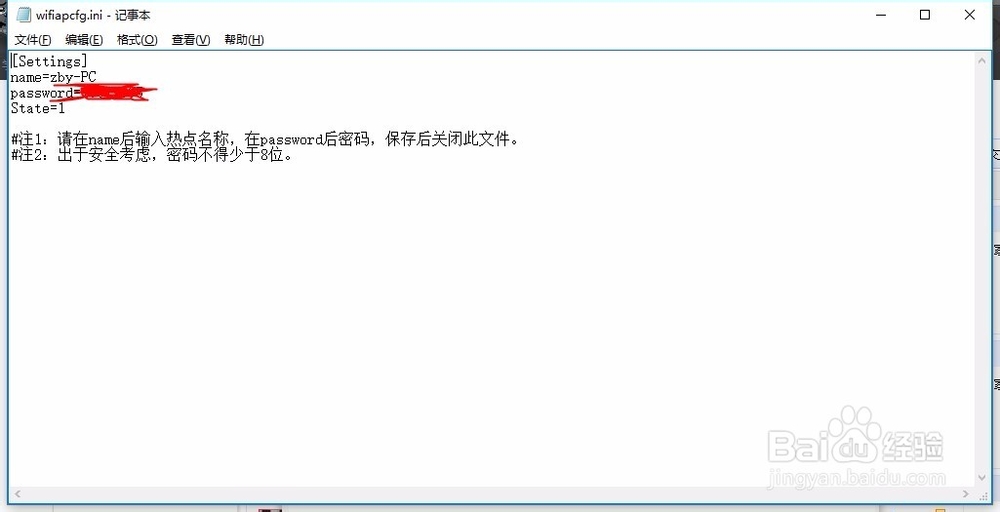
4、接下来就是我们要做的共享工作了。打开网络和共享中心。

5、然后点击连接网络的本地连接,选择属性。
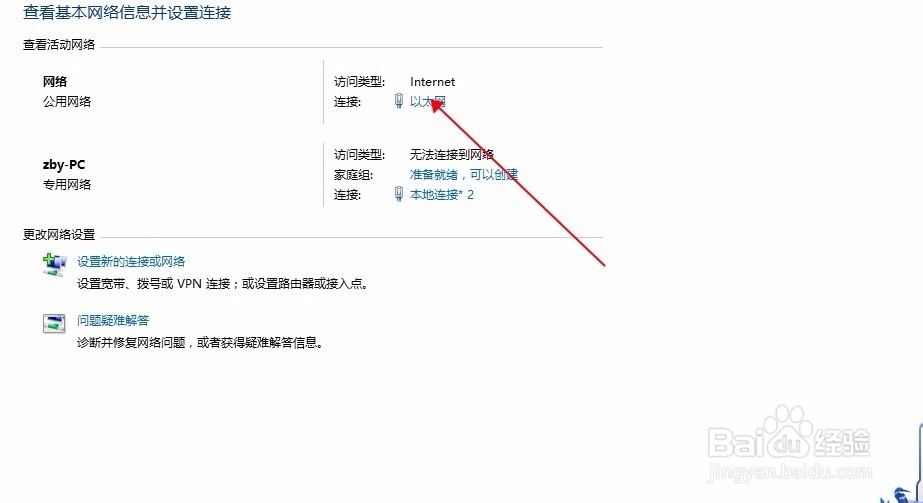
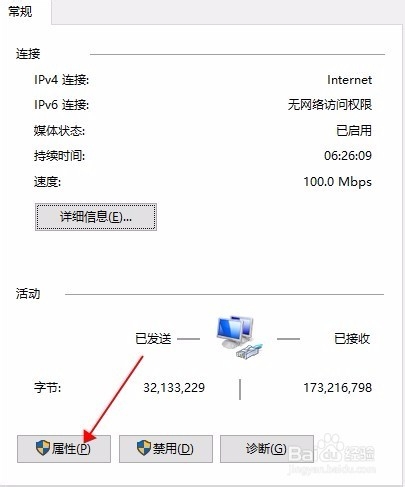
6、在属性中找到共享,然后选择我们刚刚创建的链接。
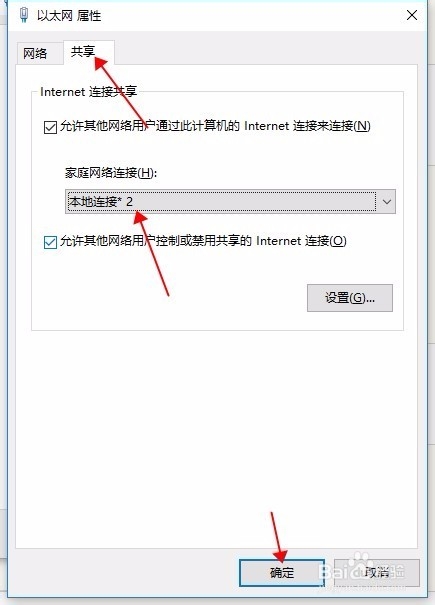
7、最后点击启用wifi,就成功了。
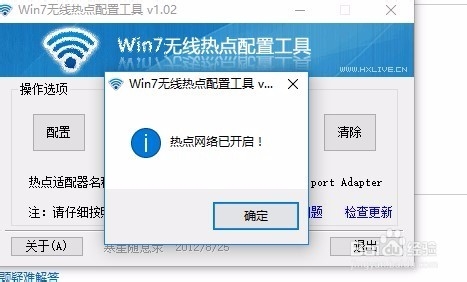
8、如果手动配置的,同样打开cmd输入:
netsh wlan start hostednetwork
回车即可。
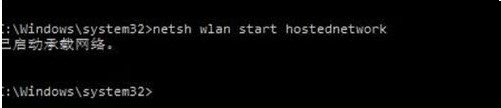
声明:本网站引用、摘录或转载内容仅供网站访问者交流或参考,不代表本站立场,如存在版权或非法内容,请联系站长删除,联系邮箱:site.kefu@qq.com。
阅读量:86
阅读量:40
阅读量:131
阅读量:33
阅读量:91